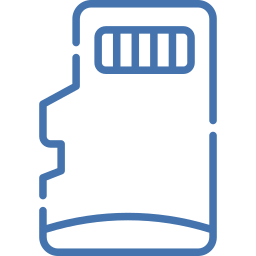Как сделать резервную копию контактов на Honor 6X?
Адрес и контактная книга станут драгоценностью. Мы не хотим потерять весь список телефонных номеров. Действительно, интересно иметь возможность сохранять контакты во втором месте, отличном от вашего Honor 6X, чтобы эту резервную копию можно было восстановить из любого места и на любом телефоне. Как можно только на андроиде делать бэкап контактов? В этом руководстве мы подробно расскажем, как сохранять контакты в учетной записи Google Drive, на SIM- или SD-карте или на ПК. Если вы хотите сохранить сообщения вашего Honor 6X, ознакомьтесь с нашей статьей.
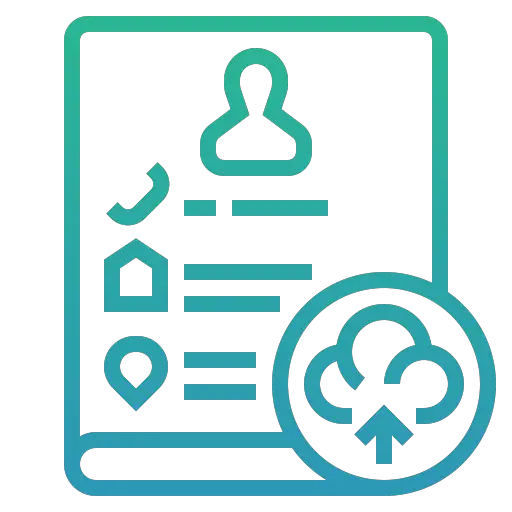
Как сделать резервную копию контактов Honor 6X в Google?
Чтобы создать резервную копию в Google, вы должны сначала создать электронную почту Gmail. Сохранение этих данных в Google с Honor 6X позволяет вам в любое время пользоваться своей информацией с любого ПК или телефона. Чтобы сделать резервную копию или создать резервную копию снова, просто выполните следующие действия:
- Зайдите в настройки вашего Honor 6X
- Во-вторых, выберите «Учетные записи и резервное копирование», а также «Дополнительные настройки» или «Система».
- Затем в разделе «Резервное копирование и восстановление», а также «Резервное копирование и сброс».
- Затем выберите активировать резервное копирование моих данных под учетной записью Google, оно включает резервное копирование контактов
- Если это еще не было выполнено, вам нужно будет связать свой адрес Gmail с резервной учетной записью: Добавить учетную запись
- Во-вторых, выберите учетную запись Google
- Включить резервное копирование на Google Диск
- Затем выберите Создать резервную копию сейчас
Таким образом, вы сохраните свои контакты на Google Диске. Как правило, после этого резервное копирование информации о вашем Honor 6X будет выполнено автоматически.
Как экспортировать контакты с вашего Honor 6X на SIM-карту?
Вы можете экспортировать свои контакты на SIM-карту, SD-карту или файл vCard. Это позволяет вам импортировать контакты из вашего Honor 6X в новый телефон через вашу SIM-карту или через файл vCard.Поэтому, чтобы сохранить свои контакты, вам нужно будет следовать инструкциям, приведенным ниже:
Программы для Windows, мобильные приложения, игры - ВСЁ БЕСПЛАТНО, в нашем закрытом телеграмм канале - Подписывайтесь:)
- Перейдите в приложение “Контакты” вашего Honor 6X.
- Щелкните по строке меню, а также по трем параллельным линиям.
- Затем выберите Управление контактами.
- Во-вторых, выберите Импорт / Экспорт контактов.
- Затем выберите экспорт, вас спросят, в какое место вы хотите сохранить свои контакты:
- сим-карта
- SD Card
- Внутреннее хранилище
- В файл VCF, а также в vCard
Как создать резервную копию всех ваших контактов с Honor 6X на ПК?
Действительно, вы можете сохранить свои контакты с Honor 6X на ПК. Имея это в виду, интересно загрузить программу типа Dr.Fone, а также специальные программы для марки вашего Honor 6X. Таким образом, вы можете создавать резервные копии информации (сообщений, изображений, контактов и т. Д.).
Восстановить контакты из резервных копий?
Вы можете восстановить восстановление контактов через свой компьютер, из файла VCard, с SD или SIM-карты или даже через Google Диск.
Восстановление контактов из резервной копии на Диске
- Откройте приложение «Настройки» на телефоне Honor 6X.
- Коснитесь Google
- В разделе «Службы» нажмите «Настроить и восстановить».
- Затем нажмите на телефон, содержащий контакты, которые нужно скопировать.
- Затем нажмите Восстановить контакты
- Затем выберите резервную копию для восстановления текущего устройства, возможно, Honor 6X.
- Затем проверьте, хотите ли вы также импортировать контакты с SIM-карты.
- Для завершения выберите Восстановить
Восстановление контактов через SIM-карту вашего Honor 6X
Импортировать контакты с SIM-карты или SD-карты очень просто. Вы можете сделать следующие шаги:
- Перейдите в приложение “Контакты” на своем Honor 6X.
- Нажмите на меню и настройки контакта
- Тогда Управление контактами
- Затем выберите Импортировать контакты.
- И выберите расположение сохраненных контактов, SIM-карту или SD-карту
- Затем нажмите Импорт.
Если вам нужны другие учебные материалы по вашему Honor 6X, мы приглашаем вас ознакомиться с другими статьями в категории: Honor 6X.
Программы для Windows, мобильные приложения, игры - ВСЁ БЕСПЛАТНО, в нашем закрытом телеграмм канале - Подписывайтесь:)